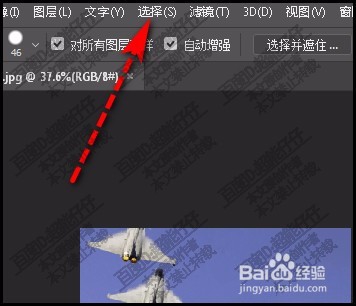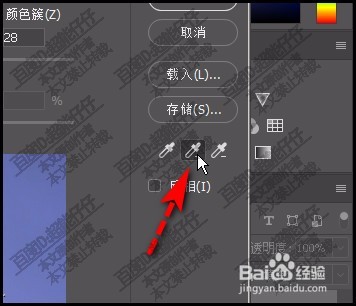1、方法一,背景非常干净的情况下。我们可以用背景橡皮擦来操作。在工具栏中调出此工具。
2、再移到上面的属性栏中设置画笔的大小。可以看到鼠标变成了一个大的圆圈,圈内是一个+字。
3、鼠标移到图片中,点击背景,沿着背景涂抹。即可很爽快的把背景全部擦除。
4、方法二,背景颜色不是很统一。这时,我们可以用色彩范围来删除背景。鼠标点击选择菜单
5、弹出的下拉菜单点击:色彩范围调出了色彩范围的操作面板。如图所示,选取这个有+号的吸管
6、再设置颜色容差值参数,如图所示。
7、吸管移到画布的图片这里,不断点击背景,吸取背景颜色。此时,在面板中背景范围变成了白色。
8、然后,点击确定。返回到画布这里,可以看到画布中的图片背景已全选中。
9、按DELETE键,执行删除命令。那么,背景即被删除掉了。